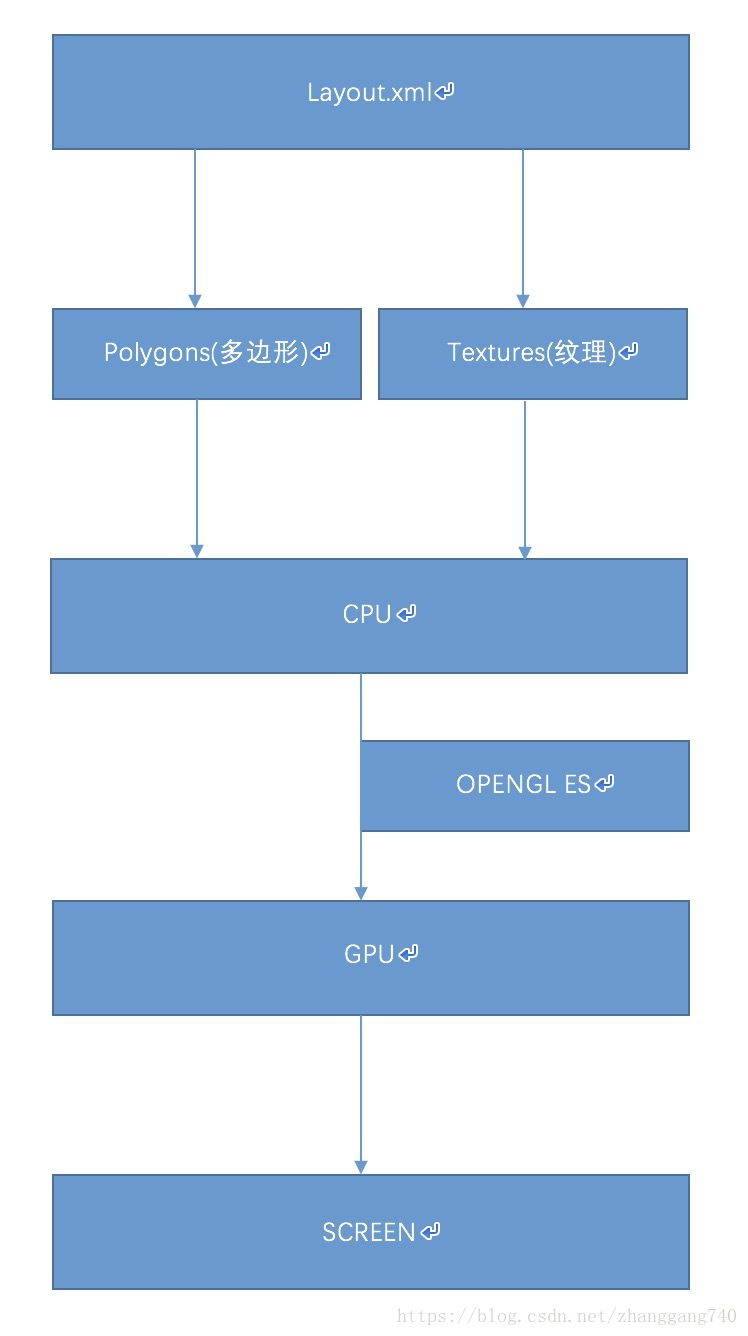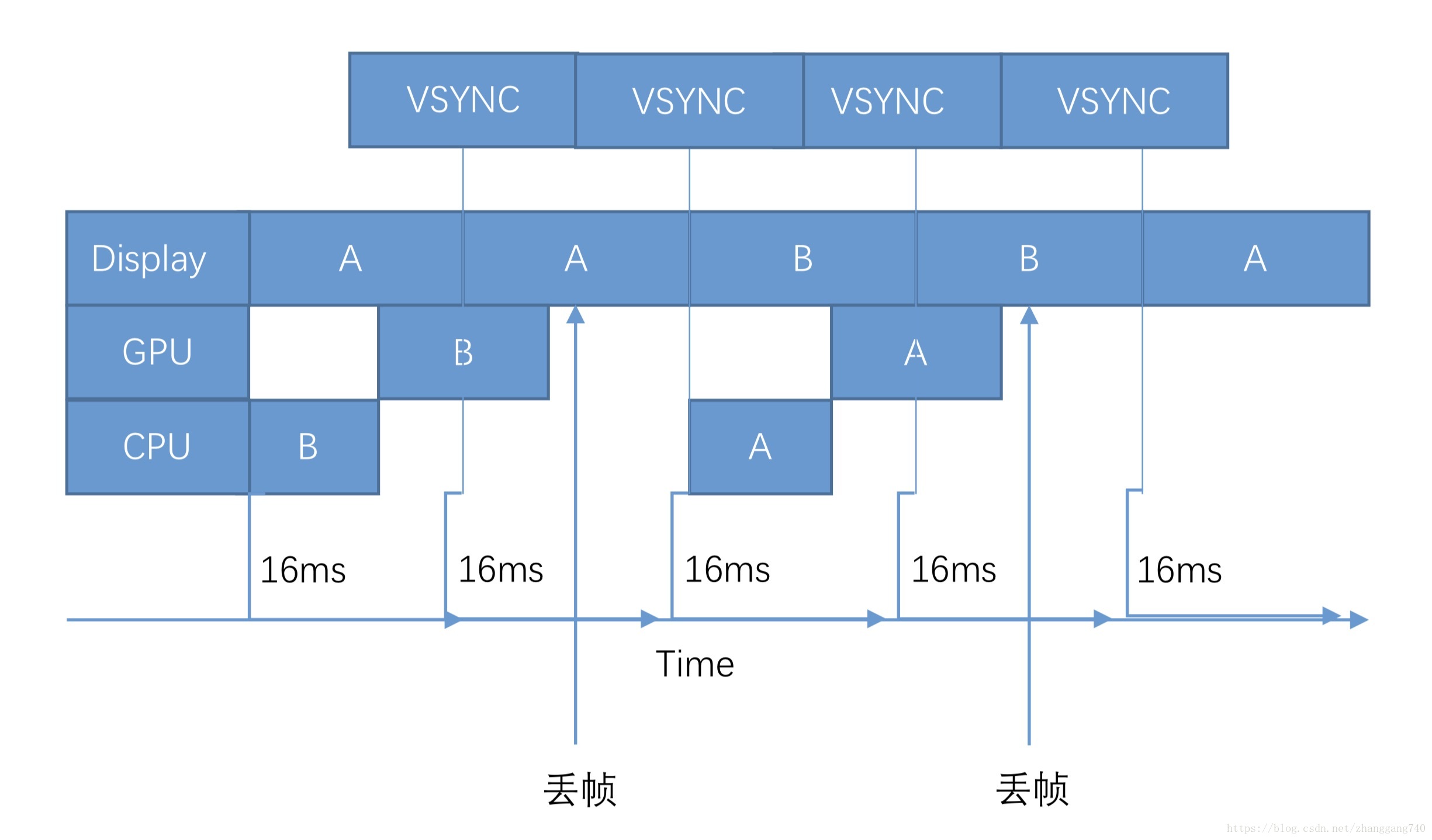Android APP 卡顿问题分析及解决方案
用户对卡顿的感知, 主要来源于界面的刷新. 而界面的性能主要是依赖于设备的UI渲染性能. 如果我们的UI设计过于复杂, 或是实现不够友好,计算绘制算法不够优化, 设备又不给力, 界面就会像卡住了一样, 给用户卡顿的感觉.
如果你的应用界面出现卡顿不流畅的情况,不用怀疑,这很大原因是你没有在16ms完成你的工作。没错,16ms要完成你的工作,再慢点,用户就会感觉到卡顿,也许就会在屏幕对面开始吐槽你的APP,然后狠心把你辛辛苦苦开发出来的APP给卸载掉,打住,跑偏了!
1、16ms原则
Android 在不同的版本都会优化“UI的流畅性”问题,但是直到在android 4.1版本中做了有效的优化,这就是Project Butter。
Project Butter 加入了三个核心元素: VSYNC、Triple Buffer 和 Choreographer。其中,VSYNC 是理解Project Buffer的核心。
VSYNC:产生一个中断信号
Triple Buffer:当双 Buffer 不够使用时,该系统可分配第三块 Buffer
Choreographer:这个用来接受一个 VSYNC 信号来统一协调UI更新
接下来我们就逐个去解析这3个核心元素:
在了解VSYNC之前,我们首先来了解一下我们在 xml 写的一个布局是如何加载到Acitivty/Fragment中并最终 display 呢?,我相信这个过程大部分程序猿也并不是很关心,因为 Android 底层都为为我们搞定这一部分的处理。但是如果要了解16ms原则,我们简单了解下这个过程是非常有必要的。先看我简单画的一个图:
从上面的图可以看出,CPU 会先把 Layout 中的 UI 组件计算成 polygons(多边形)和 textures(纹理),然后经过 OpenGL ES 处理(这个处理过程非常复杂,感兴趣的童鞋可以继续耕耘)。OpenGL ES处理完后再交给 GPU 进行栅格化渲染,渲染后 GPU 再将数据传送给屏幕,由屏幕进行绘制显示。
Activity 的界面之所以可以被绘制到屏幕上其中有一个很重要的过程就是 栅格化(Resterization),栅格化简单来说就是将向量图转化为机器可以识别的位图的一个过程。其中很复杂也比较很耗时,GPU 就是用来加快栅格化的速度。了解了这个过程后,我们在来理解 VSYNC
1、1 关于VSYNC
VSYNC 这个概念出来很久了,Vertical Synchronization,就是所谓的“垂直同步”。在 Android 中也沿用了这个概念,我们也可以把它理解为“帧同步”。这个用来干嘛的呢,就是为了保证 CPU、GPU 生成帧的速度和 Display 刷新的速度保持一致。
Android 系统每 16ms(更准确的是大概16.6ms) 就会发出一次 VSYNC信号触发 UI 渲染更新。大约屏幕一秒刷新60次,也就是说要求 CPU 和 GPU 每秒要有处理 60 帧的能力,一帧花费的时间在 16ms 内。
这个方案的原理主要是通过 Choreographer 类设置它的 FrameCallback 函数,当每一帧被渲染时会触发回调 FrameCallback, FrameCallback 回调 void doFrame (long frameTimeNanos) 函数。一次界面渲染会回调 doFrame 方法,如果两次 doFrame 之间的间隔大于 16.6ms 说明发生了卡顿。
扫描二维码关注公众号,回复: 1632096 查看本文章
如果你平时注意卡顿的日志信息,那么下面这个段log就不会陌生了
if (skippedFrames >= SKIPPED_FRAME_WARNING_LIMIT) {
Log.i(TAG, "Skipped " + skippedFrames + " frames! "
+ "The application may be doing too much work on its main thread.");
SKIPPED_FRAME_WARNING_LIMIT 的默认值是 30,也就说当我们的程序卡顿大于 30 时会打印这条 log 信息那么在 Android系统中,是如何利用 VSYNC 工作的呢?
一句话总结:在 VSYNC 开始发出信号时,CPU和GPU已经就开始准备下一帧的数据了,赶在下个 VSYNC 信号到来时,GPU 渲染完成,及时传送数据给屏幕,Display 绘制显示完成。不出什么意外的话,每一帧都会这么井然有序进行着,在这种理想状态下,用户就会体验到如丝般顺滑的感觉了。当然你也不会看到这篇博客了,囧!
上面总结的一句话,如果用更专业的术语来说就是一个名词,双缓冲机制
1、2 双缓冲机制
双缓冲技术一直贯穿整个 Android 系统。因为实际上帧的数据就是保存在两个 Buffer 缓冲区中,A 缓冲用来显示当前帧,那么 B 缓冲就用来缓存下一帧的数据,同理,B显示时,A就用来缓冲!这样就可以做到一边显示一边处理下一帧的数据。
这样看起来貌似没什么问题,一切都是我们的掌控中。但是,由于某些原因,比如我们应用代码上逻辑处理过于负责或者过于复杂的布局,过度绘制(Overdraw),UI线程的复杂运算,频繁的GC等,导致下一帧绘制的时间超过了16ms,那么问题就来了,这时候用户就不爽了,因为用户很明显感知到了卡顿的出现,也就是所谓的丢帧情况。如下图所示:
ok,下面我们来认真分析一下为什么会出现丢帧的情况:
1、当 Display 显示第 0 帧数据时,此时 CPU 和 GPU 已经开始渲染第 1 帧画面,并将数据缓存在缓冲 B 中。但是由于某些原因,就好像上面说的,导致系统处理该帧数据耗时过长或者未能及时处理该帧数据。
2、当 VSYNC 信号来时,Display 向 B 缓冲要数据,这时候 B 就蓝瘦香菇了,因为缓冲 B 的数据还没准备好,B缓冲区这时候是被锁定的,Display 表示你没准备好,我咋办呢,无奈,只能继续显示之前缓冲 A 的那一帧,此时缓冲 A 的数据也不能被清空和交换数据。这种情况就是所谓的“丢帧”,也被称作“废帧”;当第 1 帧数据(即缓冲 B 数据)准备完成后,它并不会马上被显示,而是要等待下一个 VSYNC,Display 刷新后,这时用户才看到画面的更新。
3、当某一处丢帧后,大概率会影响后面的绘制也出现丢帧,最走给用户感觉就是卡顿了。最严重的直接造成ANR。
2、Triple Buffer
既然丢帧的情况不可避免,Android 团队从未放弃对这块的优化处理,于是便出现了Triple Buffer(三缓冲机制)
在三倍缓冲机制中,系统这个时候会创建一个缓冲 C,用来缓冲下一帧的数据。也就是说在显示完缓冲B中那一帧后,下一帧就是显示缓冲 C 中的了。这样虽然还是不能避免会出现卡顿的情况,但是 Android 系统还是尽力去弥补这种缺陷,最终尽可能给用平滑的动效体验。
3、卡顿处理
下面我们就以下几种情况导致卡顿问题进行分析处理。
3.1 过于复杂的布局
界面性能取决于 UI 渲染性能. 我们可以理解为 UI 渲染的整个过程是由 CPU 和 GPU 两个部分协同完成的。
其中, CPU 负责UI布局元素的 Measure, Layout, Draw 等相关运算执行. GPU 负责栅格化(rasterization), 将UI元素绘制到屏幕上。
如果我们的 UI 布局层次太深, 或是自定义控件的 onDraw 中有复杂运算, CPU 的相关运算就可能大于16ms, 导致卡顿。
解决方案:
我们需要借助 Hierarchy Viewer 这个工具来帮我们分析布局了. Hierarchy Viewer 不仅可以以图形化树状结构的形式展示出UI层级, 还对每个节点给出了三个小圆点, 以指示该元素 Measure, Layout, Draw 的耗时及性能。
2.2 过度绘制( Overdraw )
Overdraw: 用来描述一个像素在屏幕上多少次被重绘在一帧上.
通俗的说: 理想情况下, 每屏每帧上, 每个像素点应该只被绘制一次, 如果有多次绘制, 就是 Overdraw, 过度绘制了。 常见的就是:绘制了多重背景或者绘制了不可见的UI元素.
解决方案:
Android系统提供了可视化的方案来让我们很方便的查看overdraw的现象:
在”系统设置”–>”开发者选项”–>”调试GPU过度绘制”中开启调试:
此时界面可能会有五种颜色标识:
overdraw indicator
- 原色: 没有overdraw
- 蓝色: 1次overdraw
- 绿色: 2次overdraw
- 粉色: 3次overdraw
- 红色: 4次及4次以上的overdraw
一般来说, 蓝色是可接受的, 是性能优的.
2.3 UI 线程的复杂运算
UI线程的复杂运算会造成UI无响应, 当然更多的是造成UI响应停滞, 卡顿。产生ANR已经是卡顿的极致了。
解决方案:
关于运算阻塞导致的卡顿的分析, 可以使用 Traceview 这个工具。
2.4 频繁的 GC
上面说的都是处理上的CPU, GPU 相关的. 实际上内存原因也可能会造成应用不流畅, 卡顿的。
为什么说频繁的 GC 会导致卡顿呢?
简而言之, 就是执行 GC 操作的时候,任何线程的任何操作都会需要暂停,等待 GC 操作完成之后,其他操作才能够继续运行, 故而如果程序频繁 GC, 自然会导致界面卡顿。
导致频繁GC有两个原因:
- 内存抖动(Memory Churn), 即大量的对象被创建又在短时间内马上被释放。
- 瞬间产生大量的对象会严重占用 Young Generation 的内存区域, 当达到阀值, 剩余空间不够的时候, 也会触发 GC。即使每次分配的对象需要占用很少的内存,但是他们叠加在一起会增加 Heap 的压力, 从而触发更多的 GC。
解决方案:
一般来说瞬间大量产生对象一般是因为我们在代码的循环中 new 对象, 或是在 onDraw 中创建对象等。
还是是尽量不要在循环中大量的使用局部变量。所以说这些地方是我们尤其需要注意的。